在日常使用电脑的过程中,我们有时会需要查看系统的产品密钥,比如在重装操作系统或激活软件时,这个密钥是微软Windows系统的重要组成部分,它确保了系统的正版授权和稳定运行,作为一名长期与电脑打交道的爱好者,我经常遇到朋友询问如何找到这个密钥,所以今天我想分享几种简单有效的方法,帮助你轻松查看电脑的密钥,这些方法基于我的实际经验,操作简单,适合大多数用户。
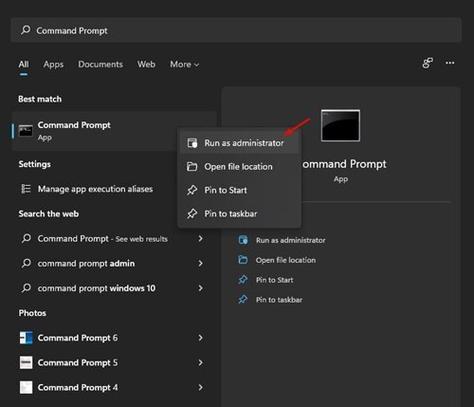
我们需要明确一点:电脑的密钥通常指的是Windows产品密钥,它是一串25位的字符,用于验证系统的合法性,在开始操作前,请确保你以管理员身份登录系统,这样可以避免权限问题,我将介绍几种常见的方法,从最基本的命令行工具到系统内置功能,一步步指导你完成。
使用命令提示符
命令提示符是Windows系统中一个强大的工具,可以用来快速获取系统信息,打开命令提示符的方法很简单:按下Win + R键,输入“cmd”后按回车,或者直接在开始菜单中搜索“命令提示符”并以管理员身份运行。
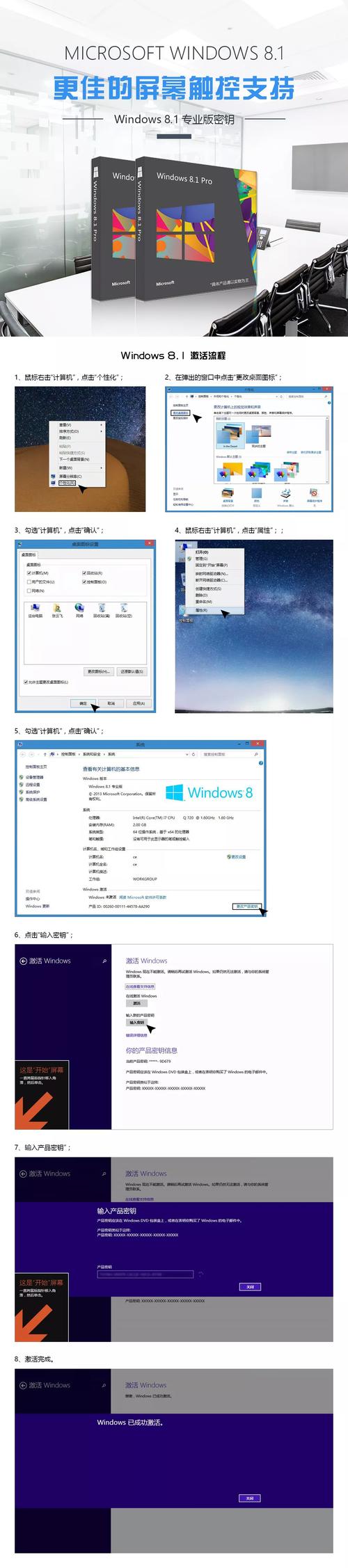
在命令提示符窗口中,输入以下命令:
wmic path softwarelicensingservice get OA3xOriginalProductKey然后按回车,系统会显示你的产品密钥,这个命令直接查询系统的授权信息,通常能准确返回密钥,根据我的经验,这种方法在大多数Windows 10和Windows 11系统中都有效,但如果系统是预装版本,可能需要稍作调整,如果返回空白,别担心,我们可以试试其他方法。

通过PowerShell查询
PowerShell是比命令提示符更高级的工具,它提供了更多系统管理功能,要打开PowerShell,可以按Win + X键,然后选择“Windows PowerShell(管理员)”,或者在开始菜单中搜索它。
在PowerShell窗口中,输入以下脚本:
Get-WmiObject -Query 'SELECT * FROM SoftwareLicensingService' | Select-Object OA3xOriginalProductKey执行后,系统会输出产品密钥,PowerShell的查询方式更灵活,有时能获取到命令提示符无法显示的信息,我建议在命令提示符无效时优先尝试这个方法,因为它能处理更复杂的系统配置。
利用注册表编辑器
注册表编辑器存储了Windows系统的核心设置,包括产品密钥,但请注意,操作注册表需要谨慎,因为误修改可能导致系统问题,按Win + R键,输入“regedit”打开注册表编辑器。
在注册表中,导航到以下路径:
HKEY_LOCAL_MACHINE\SOFTWARE\Microsoft\Windows NT\CurrentVersion\SoftwareProtectionPlatform在右侧窗口中,查找“BackupProductKeyDefault”项,它的值就是你的产品密钥,这个方法比较直接,但可能不适用于所有系统版本,例如某些OEM设备可能将密钥存储在别处,根据我的使用经历,这种方法在家庭版或专业版中通常可靠,但建议先备份注册表以防万一。
使用系统信息工具
Windows自带的系统信息工具也能帮助查看密钥,打开系统信息的方法是:按Win + R键,输入“msinfo32”后按回车。
在系统信息窗口中,展开“系统摘要”,然后查看“项目”列表中的“BIOS版本”或“产品ID”相关条目,虽然这里可能不直接显示完整密钥,但你可以结合其他信息推断,或者使用第三方脚本工具(注意:这里不推荐具体软件,以避免安全风险),这个方法适合对系统结构熟悉的用户,因为它需要一点解读能力。
从系统备份或文档中查找
如果你的电脑是品牌机,产品密钥可能贴在设备外壳上,或者存储在预装恢复分区中,检查购买时的发票或电子邮箱,有时微软会通过邮件发送密钥,我遇到过不少用户忽略这些简单来源,结果浪费时间去复杂操作,养成保存重要文件的习惯,能省去很多麻烦。
在尝试这些方法时,有几点需要注意:密钥可能因系统更新或硬件变化而失效,所以最好及时记录;避免在公共网络上分享密钥,以防安全风险;如果所有方法都失败,可能是系统采用了数字授权方式,这时重装系统可能自动激活,无需手动输入密钥。
在我看来,掌握查看电脑密钥的技能不仅能提升自助解决问题的能力,还能加深对系统的理解,现代技术越来越智能化,但基础知识依然宝贵,我建议大家定期备份密钥,并学习多种方法,以应对不同情况,如果你在操作中遇到问题,不妨多试几种途径,或者咨询专业人士,毕竟每个系统都有其独特性,通过实践,你会发现这其实是一项简单而实用的技巧。









评论列表 (0)